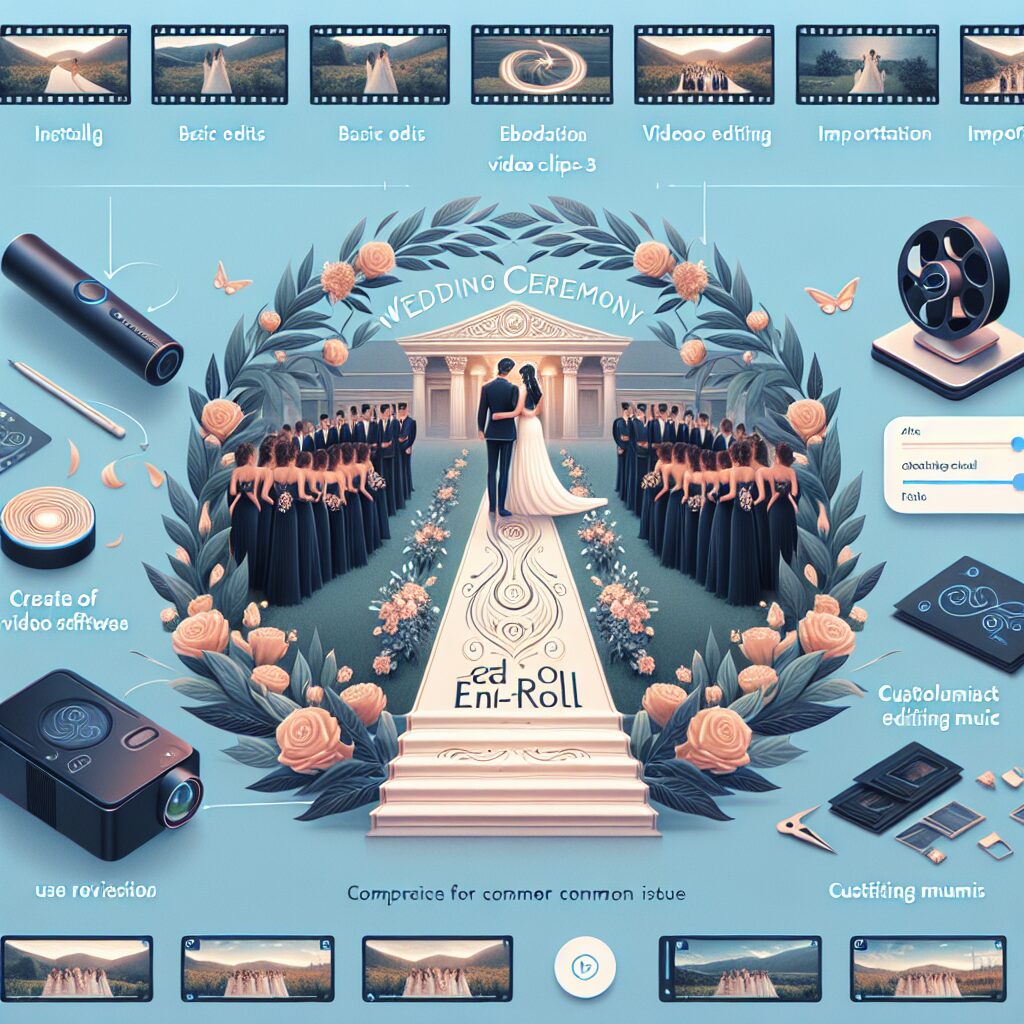
結婚式は、お二人にとって一生に一度の特別な日。その感動的な締めくくりを、心を込めて自作したエンドロールで飾りませんか?
「プロに頼むと費用がかかるし、自分たちで作るのは難しそう…」そう考えている方もご安心ください。動画編集ソフトFilmoraを使えば、動画編集初心者さんでも、まるでプロが作ったかのような、クオリティの高いエンドロールが作れます。
この記事では、Filmoraの基本的な操作から、おしゃれなデザインのアイデア、テンプレートの活用法、さらには著作権問題や上映時のトラブルシューティングまで、エンドロール作成に必要な情報をステップごとに詳しく解説します。この記事を読めば、あなたもきっと、ゲストの心に残る感動的なエンドロールを完成させられるはずです。
結婚式エンドロール作成の全体像と準備
結婚式のエンドロールは、単なる映像の羅列ではありません。ゲストへの感謝の気持ちを伝え、当日の感動を再び呼び起こす、大切な締めくくりの演出です。自作する前に、まずはその役割と、成功のための準備をしっかり把握しましょう。
エンドロールの役割と構成要素
エンドロールは、披露宴の最後に上映されることが多く、ゲストへの感謝のメッセージ、当日お世話になったスタッフの名前、そして何よりも、挙式・披露宴のハイライトシーンを凝縮して見せる役割を担います。一般的な構成は以下の通りです。
- オープニング: 新郎新婦の名前、日付、感謝のメッセージなど。
- 本編: 挙式や披露宴の感動的なシーン、ゲストの笑顔、準備風景など。
- エンディング: 再び感謝のメッセージ、今後の抱負など。
エンドロールは、ゲストが会場を後にする際の最後の思い出となるため、感動的で心温まる内容にすることが重要です。上映時間も考慮し、長すぎず短すぎず、ゲストが飽きない工夫を凝らしましょう。
自作のメリット・デメリットとプロ依頼との比較
エンドロールの作成方法には、大きく分けて「自作」と「プロへの依頼」の2つの選択肢があります。それぞれのメリット・デメリットを理解し、ご自身に合った方法を選びましょう。
| 項目 | 自作のメリット | 自作のデメリット | プロ依頼のメリット | プロ依頼のデメリット |
|---|---|---|---|---|
| 費用 | 大幅に抑えられる | ソフト代や素材費がかかる場合あり | 手間がかからない | 費用が高額になる傾向 |
| 自由度 | アイデアを自由に反映できる | 編集スキルが必要 | プロの技術と経験を活かせる | 制約がある場合がある |
| クオリティ | スキル次第でプロ級も可能 | 初心者にはハードルが高い場合も | 安定した高品質な仕上がり | イメージと異なる可能性も |
| 時間 | 制作に時間がかかる | 他の準備と並行して進める必要あり | 制作時間を節約できる | 打ち合わせや確認に時間がかかる場合あり |
Filmoraのような使いやすいソフトを使えば、自作でも十分プロ級のクオリティを目指せます。費用を抑えつつ、自分たちらしいエンドロールを作りたい方には、自作がおすすめです。
素材集めと事前準備のチェックリスト
エンドロール作成をスムーズに進めるためには、事前の準備が非常に重要です。以下のチェックリストを参考に、必要な素材を漏れなく集めましょう。
- 写真・動画素材の選定と整理:
- 挙式・披露宴当日の写真や動画(プロカメラマンからのデータ、友人からの提供など)
- 前撮り写真、幼少期の写真、思い出の動画など
- 使用する素材は事前にフォルダ分けし、時系列やテーマごとに整理しておくと編集が楽になります。
- BGMの選定(著作権について):
- エンドロールの雰囲気に合った楽曲を選びましょう。
- 【重要】結婚式で市販の楽曲を使用する場合、著作権処理(ISUM申請など)が必要です。必ず事前に確認し、適切な手続きを行いましょう。著作権フリーの音源サイトも活用できます。
- メッセージ・名前リストの作成:
- ゲスト全員の名前(漢字の誤字脱字がないか複数人で確認)
- 両親、親族、友人、職場関係者など、感謝を伝えたい人へのメッセージ
- 当日お世話になったプランナーやスタッフの名前
- 上映環境の確認:
- 会場のスクリーンサイズ、アスペクト比(16:9か4:3か)
- プロジェクターの解像度
- 音声出力の形式
- 事前に会場担当者と打ち合わせ、テスト上映を行うことを強く推奨します。

素材集めは、エンドロールのクオリティを左右する重要な工程です。特に著作権については、トラブルを避けるためにも必ず確認し、適切な手続きを行いましょう。
Filmoraで始めるエンドロール作成:基本操作から実践まで
Filmoraは直感的な操作が魅力の動画編集ソフトです。ここでは、Filmoraを使って結婚式のエンドロールを作成する具体的な手順を、基本操作から実践的な編集まで詳しく解説します。
Filmoraのインストールと初期設定
まずはFilmoraをPCにインストールしましょう。公式サイトから最新バージョンをダウンロードし、インストールウィザードに従って進めます。インストール後、初めて起動する際にプロジェクトの初期設定を行います。
- プロジェクトの解像度: 会場の上映環境に合わせて選択します。一般的には「1920×1080 (16:9)」のフルHDが推奨されます。
- フレームレート: 29.97fpsまたは30fpsが一般的です。

インストール時には、必ず公式サイトから最新バージョンをダウンロードしましょう。新機能やバグ修正が含まれているため、より快適に作業できます。
基本的な編集機能のマスター
Filmoraには、動画編集に必要な機能が豊富に揃っています。エンドロール作成で特に使用頻度の高い機能をマスターしましょう。
- 動画のカット・トリム: 不要な部分を削除したり、必要な部分だけを切り出したりする機能です。タイムライン上でクリップの端をドラッグしたり、分割ツールを使ったりして調整します。
- タイムライン操作: 複数の動画クリップや写真、テキスト、BGMなどを重ねて配置し、再生順序やタイミングを調整する作業の中心となる場所です。
- テキストの挿入とアニメーション: ゲストの名前や感謝のメッセージなどを表示するために使います。Filmoraには豊富なテキストテンプレートがあり、フォント、カラー、サイズ、アニメーション効果を自由にカスタマイズできます。
- トランジションとエフェクトの適用:
- トランジション: クリップとクリップの切り替わりを滑らかにする効果(例:クロスフェード、ディゾルブ)。
- エフェクト: 映像に特殊な効果を加える機能(例:光のエフェクト、パーティクル、カラーフィルター)。
- 音声編集: BGMの音量調整、フェードイン・アウト、ノイズ除去など。映像とBGMのバランスを整えることで、より感動的なエンドロールになります。
Filmoraの公式サイトには、初心者向けのチュートリアル動画が多数公開されています。操作に迷ったら、ぜひ参考にしてみてください。基本的な操作を覚えることで、エンドロール作成がスムーズに進みます。
プロジェクト作成から書き出しまでのステップバイステップ
いよいよエンドロール作成の実践です。以下の手順で進めていきましょう。
1. 新規プロジェクトの作成と設定
Filmoraを開き、「新しいプロジェクト」を選択します。プロジェクト名と保存場所を指定し、解像度やフレームレートを事前に確認した会場の環境に合わせて設定します。
2. 素材のインポートとタイムラインへの配置
準備した写真や動画素材をFilmoraにインポートします。「メディア」タブから「インポート」ボタンをクリックするか、直接ドラッグ&ドロップで取り込めます。インポートした素材は、タイムラインにドラッグ&ドロップして配置します。写真の表示時間や動画の長さを調整し、最適な流れを作りましょう。
3. テロップ(ゲスト名、メッセージ)の追加と調整
「テキスト」タブから、エンドロールに適したテンプレートを選び、タイムラインに配置します。ゲストの名前や感謝のメッセージを入力し、フォント、サイズ、カラー、表示位置を調整します。スクロールするエンドロールの場合は、「クレジット」カテゴリのテンプレートが便利です。

テロップのフォントは、読みやすさを最優先に選びましょう。細すぎるフォントや装飾が多すぎるフォントは、スクリーンで見たときに読みにくくなることがあります。
4. BGMの挿入と映像との同期
選定したBGMをインポートし、タイムラインの音声トラックに配置します。映像の長さに合わせてBGMをカットしたり、複数の曲を組み合わせたりします。曲の盛り上がりに合わせて映像の切り替わりを調整すると、より感動的な演出が可能です。音量の調整やフェードイン・アウトも忘れずに行いましょう。
5. トランジションとエフェクトの適用
クリップとクリップの間にトランジションを挿入し、映像の切り替わりを滑らかにします。結婚式のエンドロールでは、クロスフェードやディゾルブなど、柔らかく自然な効果がおすすめです。また、映像全体に統一感のあるカラーフィルターや、光のエフェクトなどを加えることで、プロフェッショナルな雰囲気を演出できます。
6. プレビューと最終調整
編集が完了したら、必ず全体をプレビューして確認しましょう。特に以下の点に注意してください。
- ゲストの名前やメッセージに誤字脱字がないか
- 写真や動画の表示タイミングは適切か
- BGMの音量や映像との同期は問題ないか
- 全体の流れはスムーズか、感動的に仕上がっているか
修正点があれば、この段階で細かく調整します。
7. 高画質での書き出し設定
最終確認が終わったら、いよいよ書き出しです。「エクスポート」ボタンをクリックし、出力設定を行います。会場のプロジェクターやスクリーンに合わせた最適な形式と解像度を選びましょう。一般的にはMP4形式、解像度1920×1080(フルHD)が推奨されます。ビットレートを高く設定することで、より高画質な映像になりますが、ファイルサイズが大きくなる点に注意してください。

書き出し設定は非常に重要です。会場での上映トラブルを防ぐためにも、事前に会場担当者に推奨されるファイル形式や解像度を確認し、それに合わせて書き出すようにしましょう。
プロ級の仕上がりを目指す!Filmora活用テクニック
Filmoraの基本操作をマスターしたら、次はさらに一歩進んで、プロ級の仕上がりを目指すためのテクニックを学びましょう。テンプレートの活用から、感動を呼ぶデザインアイデアまで、具体的な方法をご紹介します。
テンプレートと素材の賢い選び方・使い方
Filmoraには、結婚式にぴったりの多彩なテンプレートや素材が内蔵されています。これらを活用することで、初心者でも手軽にハイクオリティなエンドロールを作成できます。
Filmora内蔵テンプレートの活用とカスタマイズ
Filmoraの「テンプレート」タブには、結婚式や記念日向けの美しいテンプレートが多数用意されています。テンプレートを選んで、写真や動画、テキストを差し替えるだけで、簡単にプロのような映像が完成します。さらに、テンプレートの各要素(テキスト、エフェクト、BGMなど)は自由にカスタマイズ可能です。
外部サイトからの素材導入と注意点(ライセンス)
Filmora内蔵の素材だけでなく、外部サイトからも高品質な素材をダウンロードして活用できます。例えば、Envato Elementsのようなサイトでは、動画素材、BGM、効果音、グラフィックなど、豊富な選択肢が揃っています。
外部サイトから素材をダウンロードする際は、必ず使用許諾条件(ライセンス)を確認しましょう。商用利用が可能か、クレジット表記が必要かなど、規約を遵守することが重要です。特に結婚式での上映は「商用利用」とみなされる場合があるため、注意が必要です。
テンプレートを「自分たちらしく」アレンジするコツ
テンプレートは便利ですが、そのまま使うと他のカップルと似た印象になることも。以下のコツで、オリジナリティを加えましょう。
- テキストの内容を工夫する: 定型文だけでなく、お二人ならではのエピソードや感謝の言葉を盛り込む。
- フォントやカラーを変更する: 結婚式のテーマカラーや、お二人の雰囲気に合ったフォントを選ぶ。
- 写真や動画の選定にこだわる: ゲストの笑顔が印象的なシーンや、お二人らしいユニークな瞬間を厳選する。
- エフェクトやトランジションを微調整する: テンプレートに設定されている効果を、より自然に、またはよりドラマチックになるように調整する。

テンプレートはあくまで「土台」です。テキストの内容やフォント、色、そして何よりも写真や動画の選び方にこだわることで、オリジナリティ溢れるエンドロールが完成します。
感動を呼ぶデザインと演出のアイデア
エンドロールを単なる記録映像ではなく、ゲストの心に深く残る感動的な作品にするためには、デザインと演出に工夫を凝らすことが不可欠です。
フォントとカラーコーディネーションの極意
- 読みやすさと統一感: フォントは、スクリーンで見たときに読みやすいゴシック体や明朝体を選びましょう。複数のフォントを使う場合は、2〜3種類に絞り、統一感を意識することが大切です。
- 結婚式のテーマに合わせた配色: 結婚式のテーマカラーや会場の雰囲気に合わせて、テキストや背景の色を選ぶと、全体に統一感が生まれます。淡い色合いやパステルカラーは、優しく温かい印象を与えます。
トランジションとエフェクトの効果的な使い方
トランジションやエフェクトは、映像に動きと表情を加える強力なツールですが、使いすぎは逆効果です。適度なバランスを保ち、プロフェッショナルな映像を目指しましょう。
- 多用は禁物!自然で美しい繋ぎ方: 映像の切り替わりには、クロスフェードやディゾルブといった、柔らかく自然なトランジションが結婚式のエンドロールには最適です。派手なトランジションは避け、映像の流れを妨げないようにしましょう。
- おすすめのエフェクト: 光のエフェクト(レンズフレア、ライトリーク)、パーティクル(キラキラ、雪)、オーバーレイ(フィルムグレイン、ヴィンテージ風)などは、映像に深みと雰囲気を加えるのに効果的です。ただし、あくまで「引き立て役」として、控えめに使用しましょう。

エフェクトとトランジションは、映像の「味付け」のようなものです。素材そのものの魅力を引き出すように、控えめに、しかし効果的に使うことがプロフェッショナルな映像を作る秘訣です。
写真・動画素材の配置とストーリーテリング
エンドロールは、お二人のこれまでの道のりや、当日の感動を伝える「ストーリー」です。写真や動画の配置に工夫を凝らし、見る人の心を揺さぶるストーリーを紡ぎましょう。
- 感動的な瞬間を際立たせる構成: 挙式での誓いの言葉、指輪交換、両親への手紙、ゲストの笑顔など、特に感動的なシーンは長めに表示したり、スローモーションにしたりして、印象的に見せましょう。
- 写真と動画のバランス: 動画ばかりだと単調になりがちなので、静止画である写真も効果的に挟み込みましょう。写真には、キャプションやメッセージを添えることで、より深い感動を呼び起こせます。
BGMと映像の完璧なシンクロ
BGMはエンドロールの雰囲気を決定づける最も重要な要素の一つです。映像とBGMが完璧にシンクロすることで、感動は最大限に高まります。
- 曲の盛り上がりに合わせた映像の切り替え: BGMのサビや盛り上がる部分に合わせて、最も感動的なシーンや、ゲストの笑顔が弾けるシーンを配置しましょう。
- 歌詞とメッセージの連動: 歌詞に感謝の気持ちや未来への希望が込められている曲を選ぶと、エンドロールのメッセージ性がより強まります。歌詞の内容と映像のテーマがリンクするように意識すると、さらに感動的になります。

BGMは著作権に細心の注意を払いましょう。市販の楽曲を使用する場合は、必ずISUMなどの著作権管理団体を通じて手続きが必要です。手続きを怠ると、最悪の場合、上映中止や損害賠償請求のリスクがあります。
Filmoraユーザーのリアルな声と評価
Filmoraは、世界中で多くのユーザーに利用されている動画編集ソフトです。ここでは、実際にFilmoraを使ったユーザーのリアルな声や、他の動画編集ソフトとの比較を通じて、Filmoraが結婚式のエンドロール作成にどれだけ適しているかを評価します。
Filmoraのメリット・デメリット(再評価)
改めて、Filmoraの利点と欠点を整理しましょう。
- メリット:
- 初心者への優しさ: 直感的なインターフェースと豊富なチュートリアルにより、動画編集が初めての方でも迷わず操作できます。
- 豊富な素材とテンプレート: 結婚式に特化したテンプレートや、美しいエフェクト、トランジションが多数内蔵されており、手軽にプロ級の映像が作れます。
- コストパフォーマンス: 高機能ながら比較的リーズナブルな価格設定で、費用を抑えたい自作派には最適です。
- 定期的なアップデート: 新機能の追加やバグ修正が頻繁に行われ、常に使いやすさが向上しています。
- デメリット:
- 高度な機能の限界: プロ向けのAdobe Premiere Proなどと比較すると、より複雑なカラーグレーディングやVFX(視覚効果)などの専門的な編集機能は限定的です。
- PCスペック要求: 高画質の動画をスムーズに編集・書き出すには、ある程度のPCスペック(CPU、メモリ、GPU)が必要です。
他の動画編集ソフトとの比較
Filmora以外にも様々な動画編集ソフトがありますが、結婚式のエンドロール作成という観点から、主要なソフトと比較してみましょう。
| ソフト名 | 特徴 | 結婚式エンドロールへの適性 |
|---|---|---|
| Filmora | 直感的で初心者向け、豊富なテンプレートと素材 | ◎(初心者〜中級者向け、費用対効果が高い) |
| iMovie (Mac) | Macユーザー向け、シンプルで無料 | △(機能が限定的、凝った演出には不向き) |
| DaVinci Resolve | プロ級のカラーグレーディング、無料版でも高機能 | 〇(学習コストは高いが、高品質を目指せる) |
| Adobe Premiere Pro | 業界標準のプロ向けソフト、高機能で自由度が高い | ◎(プロ級の仕上がりを目指せるが、学習コストと費用が高い) |
Filmoraは、初心者から中級者まで幅広い層におすすめできるバランスの取れたソフトです。特に「費用を抑えつつ、プロのような感動的なエンドロールを自作したい」という方には最適な選択肢と言えるでしょう。
ユーザーレビューから見るFilmoraの適性
多くのユーザーがFilmoraを高く評価しており、特に「初心者でも簡単に操作できる」「テンプレートが豊富で助かる」「費用対効果が高い」といった点が好評です。一方で、「より高度な編集には物足りなさを感じる」「PCのスペックが低いと動作が重くなることがある」といった意見も見られます。
これらのレビューから、Filmoraは結婚式のエンドロールを「自作したい」と考えるカップルにとって、非常に強力なツールであることがわかります。特に、動画編集の経験が少ない方や、時間や費用を効率的に使いたい方には、Filmoraは最適な選択肢となるでしょう。
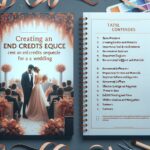 【完全版】結婚式エンドロールを自作!初心者でも感動的なムービーを作る全手順と成功の秘訣
結婚式は、人生における特別な瞬間。その締めくくりを飾るエンドロールは、ゲストへの感謝の想いを伝え、感動を深める大切な役割を果たします。プロに依頼するのも良いで
【完全版】結婚式エンドロールを自作!初心者でも感動的なムービーを作る全手順と成功の秘訣
結婚式は、人生における特別な瞬間。その締めくくりを飾るエンドロールは、ゲストへの感謝の想いを伝え、感動を深める大切な役割を果たします。プロに依頼するのも良いで
 【完全版】結婚式エンドロールの自作&プロ依頼ガイド:感動を呼ぶ作り方と注意点
結婚式のエンドロールは、映画のエンドクレジットのように、披露宴の最後に流れる特別な映像演出です。ゲストへの感謝の気持ちを伝え、当日の感動を再び分かち合うために
【完全版】結婚式エンドロールの自作&プロ依頼ガイド:感動を呼ぶ作り方と注意点
結婚式のエンドロールは、映画のエンドクレジットのように、披露宴の最後に流れる特別な映像演出です。ゲストへの感謝の気持ちを伝え、当日の感動を再び分かち合うために
結婚式エンドロール作成でよくあるトラブルと解決策
せっかく心を込めて作ったエンドロールも、トラブルが発生しては台無しです。ここでは、結婚式のエンドロール作成でよくある問題とその解決策、そしてトラブルを未然に防ぐためのポイントを解説します。
著作権問題の回避策
結婚式のエンドロールで最も注意すべきトラブルの一つが著作権問題です。特にBGMに関しては、市販の楽曲を無許可で使用すると、著作権侵害にあたる可能性があります。
- BGM、写真、動画素材の著作権:
- 市販楽曲: 日本音楽著作権協会(JASRAC)や日本レコード協会(RIAJ)が管理する楽曲を使用する場合、ISUM(一般社団法人音楽特定利用促進機構)を通じて著作権処理を行う必要があります。結婚式場がISUMと契約しているか確認し、必要な手続きを行いましょう。
- 著作権フリー音源: YouTubeオーディオライブラリやDOVA-SYNDROMEなど、著作権フリーのBGMサイトを活用するのもおすすめです。
- 写真・動画素材: 他人が










